Vigade kõrvaldamise meetodid Google Play teenused peatuvad
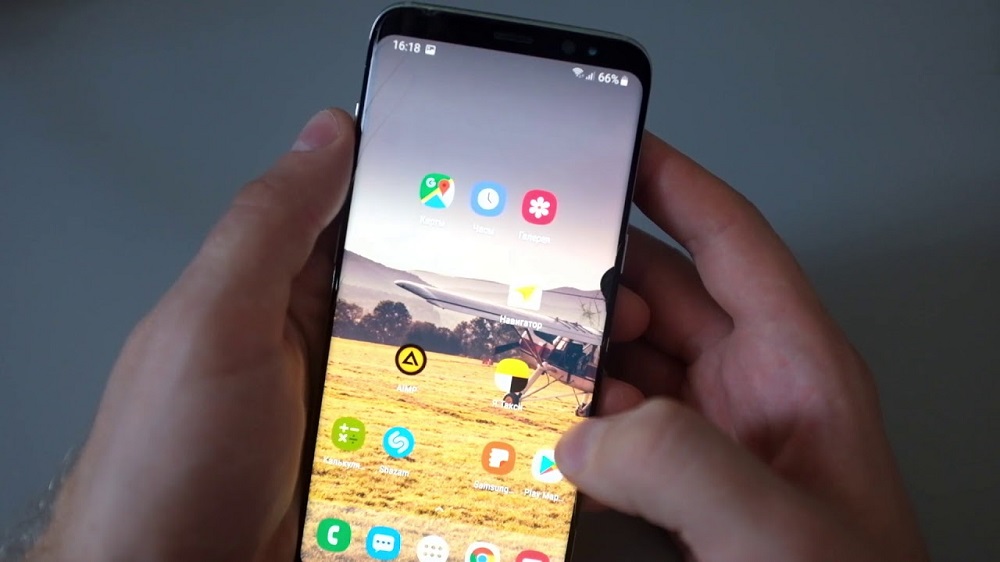
- 3995
- 238
- Jody Spencer
Google Play Services on Android Mobile OS täiskohaga tarkvara. Tänu talle on võimalik Google'i rakenduste ja teenuste toimimine, alustades ametliku poe tarkvarauuendustest, lõpetades seadme teenuste sünkroonimisega. Rikete esinemine tarkvara töös mõjutab opsüsteemi või mõnda komponenti. Üks vigadest, mida kasutajatele sageli leitakse, teatab teenuste peatamiseks. Saate probleemi ise kõrvaldada ilma spetsialistide teenuste kasutamata ja probleemi kõrvaldamiseks.
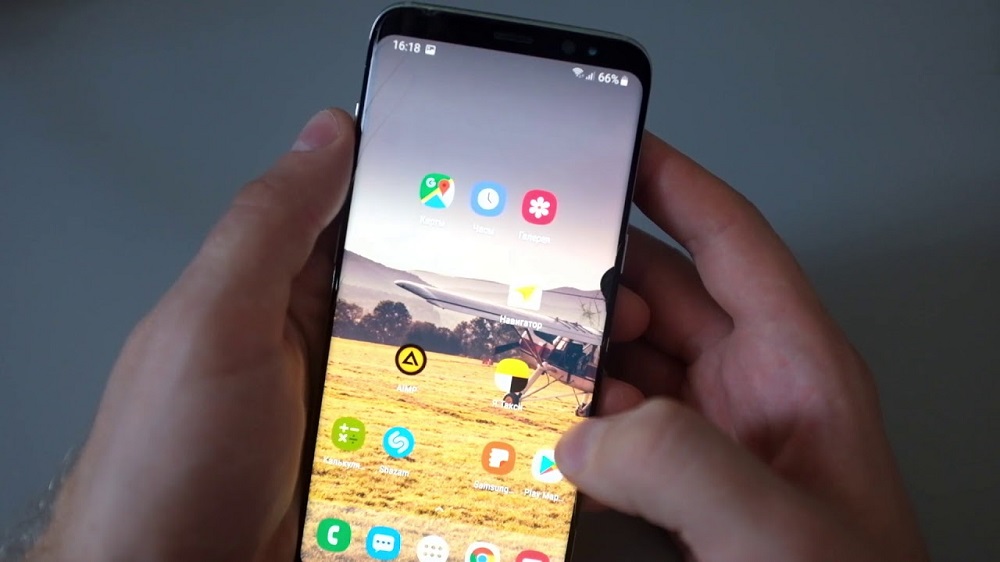
Miks on viga "Google Play" teenused "
Teenuste toimimise ebaõnnestumine välistab paljude tarkvaratoodete kasutamise ja on sageli püsiv, nii et probleem nõuab selle kõrvaldamiseks viivitamatut võtmise meetmeid. Viga "LISA Google Play teenused" toimub tavaliselt tarkvara käivitamisel, üksikute valikute seadistamise või kasutamisel, mille järel programm kohe sulgub, ja teade hüppab seadme ekraanile üles.
Pole kindel, miks täpselt tekib Google Services'i töö, kuid andmete kadumise talitlushäire teenuste vahetamise ja serverite vahelisel etapil ning selle ühenduse jälgimise suutmatust on põhjustatud. Koostoime rikkumise tõttu kirjutab süsteem, et "Google Play teenuste rakendus on peatatud" ja üks peamisi hädaallikaid on seadme ja serverite sünkroonimise ebaõiged. Probleem ilmneb Androidi kontrolli all olevates erinevates seadmetes, sõltumata brändist, mudelist või kestast. Näiteks võib see olla kas lipulaev Samsung ja väikese tuntud tootja nutitelefon, tehnoloogilise tõrke eest ei kindlustata ühtegi seadet ja selle hinnasilt ei oma siin tähtsust.
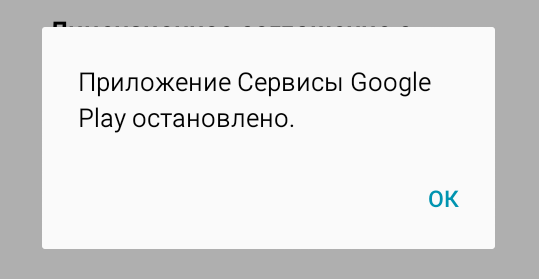
Niisiis, erinevatel juhtudel võib ilmneda veateade:
- Rakendust ei värskendatud pikka aega;
- Wi-Fi või mobiilside rike;
- Soja seadme või OS -i töös;
- ebaõnnestunud vilkumine;
- Seade pole sertifitseeritud.
Sõltuvalt põhjusest käivitatakse üks või teine lahendusmeetod ja kuigi see ei toimi täpselt teada, mis on muutunud probleemi allikaks, kuid teostades toiminguid järjestikku, saate viga parandada.
Viisid vea kõrvaldamiseks
Mõelgem üksikasjalikumalt, mida teha Google Play teenuste peatumisega seotud düsfunktsioonide ilminguga ja kuidas hakkama saada mänguturu ja muude kaubamärgiga rakenduste õige toimimise ülesandega.
Mobiilsidevõrgu või WiFi töö kontrollimine
Esiteks tasub veenduda, et seade oleks Interneti -ühendus. Isegi kui nutitelefon on võrguga ühendatud, nagu näitab ekraanil olev ikoon, kuvades ühenduse oleku, läheme brauseris mis tahes veebilehele. Pärast Interneti olemasolu tagamist jätkame muude lahenduste juurde.
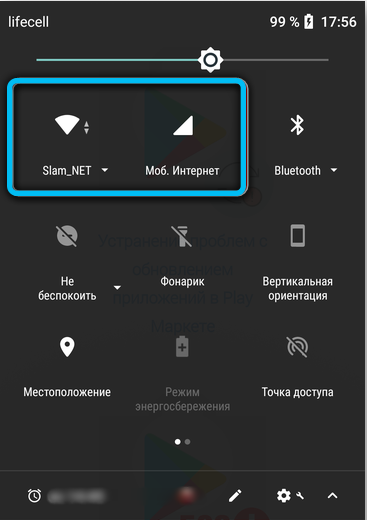
Taaskäivitama
Veel üks lihtne, kuid väga tõhus viis rikkest vabanemiseks on seadme uuesti laadimine. Vaatamata täitmise lihtsusele säästab see meetod paljudes olukordades, tasub seda rakendada ka siis, kui otsite, kuidas Google Play teenuste tööd parandada.
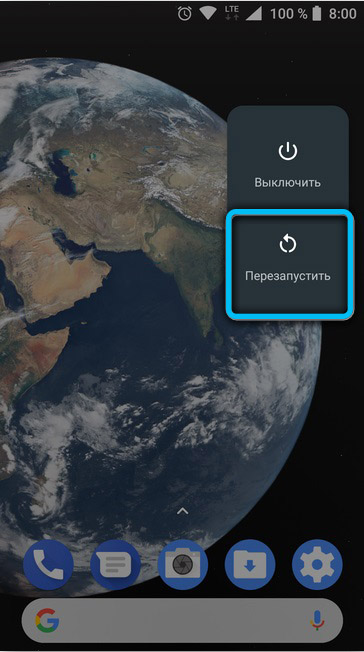
Boot Manageri sisselülitamine
Järgmisena peaksite selle valiku aktiveerima süsteemiteenuse parameetrites "Laadige dispetšer". Selleks viime läbi järgmised (operatsiooniruumi ja kestade erinevates versioonides on menüü seadmed pisut erinevad, kuid põhimõte jääb samaks):
- Androidi seadetes läheme alajaotusele "rakendused";
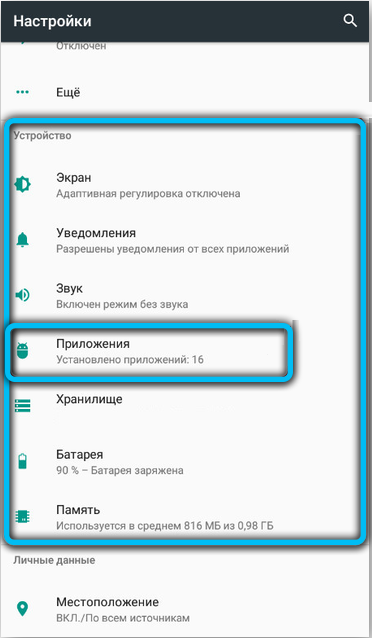
- Leiame siit „alglaadimisspetsialisti”, avatud (kui te ei leia loendist teenust) saate otsingut kasutada);
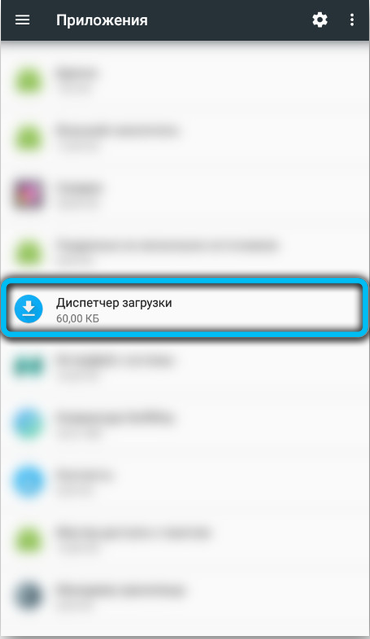
- Vaatame, kas tarkvara käivitatakse (nupp "Stop" on aktiivne). Kui ei, siis valige "Lülitage sisse", mille tulemusel on teenus aktiveeritud.
Kohalike andmete ja vahemälu puhastamine
Google'i teenuste peatumise veateadete kõrvaldamiseks võib olla ka järgmine meetod, mis tähendab vahemälu andmete puhastamist, mille jaoks tuleks teha järgmised sammud:
- Me läheme "tinktuuride" juurde - "rakendused";
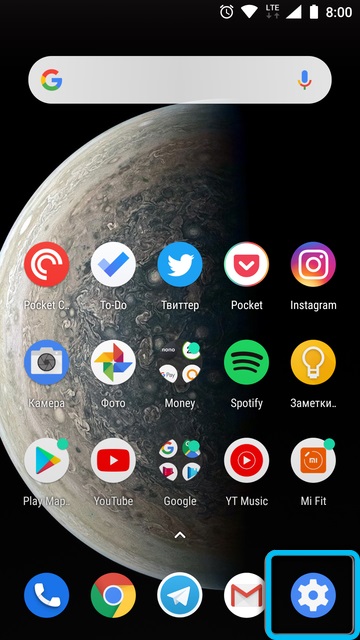
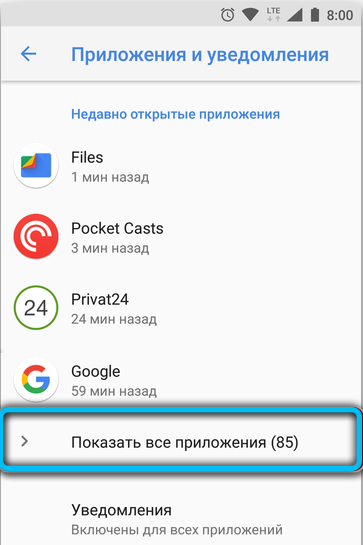
- Otsime teenuseid standardtarkvara "GooglePlay" ja läheme selle lehele;
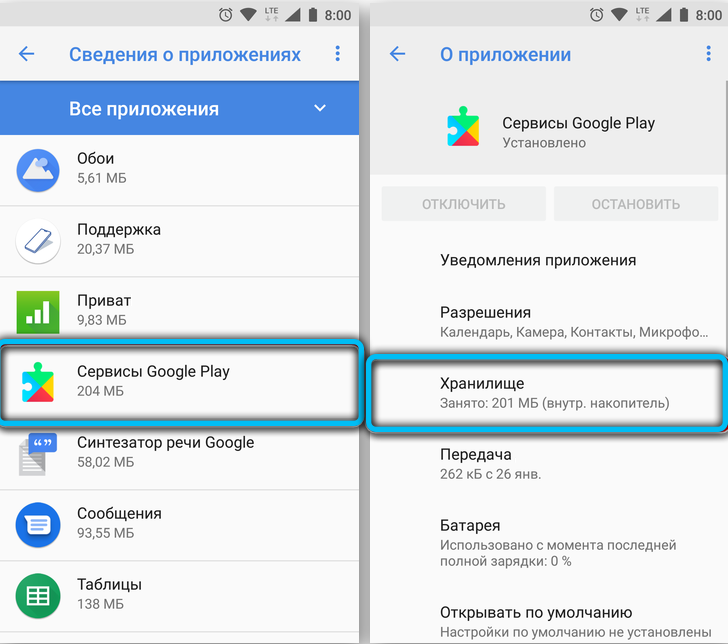
- Punktis "Mälu" klõpsake vahemälu puhastamiseks ";
- Siin valime "mäluhaldus" ja kustutame andmed, vajutades vastavat nuppu.
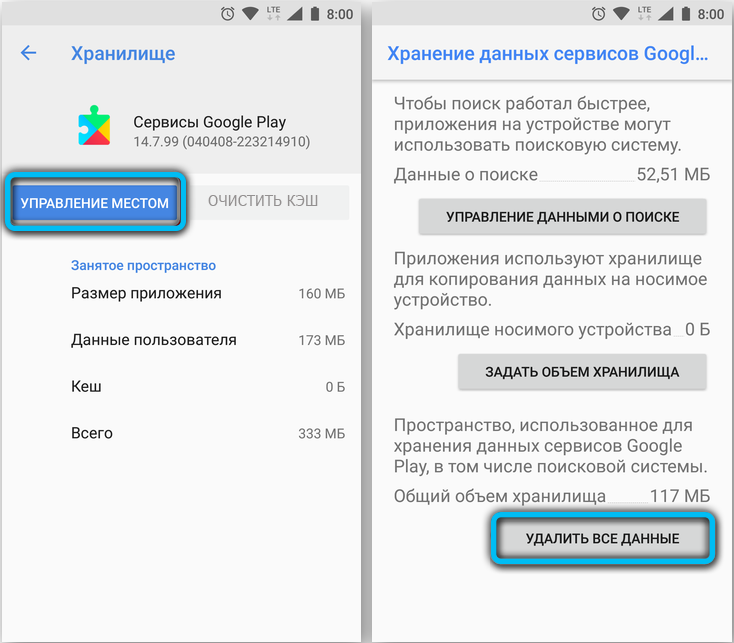
Teeme sama turumänguga, kui ilmub tõrge "Google Play turu lisa" - leiame installitud tarkvara loendist ja selle lehel kustutame andmed mälu jaotises Mälu. Laadige seade uuesti.
Google'i konto taasaktiveerimine
Mõnes olukorras võimaldab viga teil Google'i Androidi raamatupidamisel uuesti kohandada. Seadme konto eemaldamine viitab ka sellele, et kõik mittevajalikud andmed (erinevat tüüpi failid, telefonikontaktid jne kaduvad mälust.) ja seetõttu soovitame teil enne toimingu jätkamist teha vajalike andmete varukoopia selle meetodi abil probleemist vabanemiseks.
Google'i konto uuesti ühendamiseks teostame:
- Me läheme seadme sätete juurde;
- Otsime vastavat menüüelementi - seda võib sõltuvalt OS -ist nimetada "kontod", "kontod" või "kontod ja arhiivid";
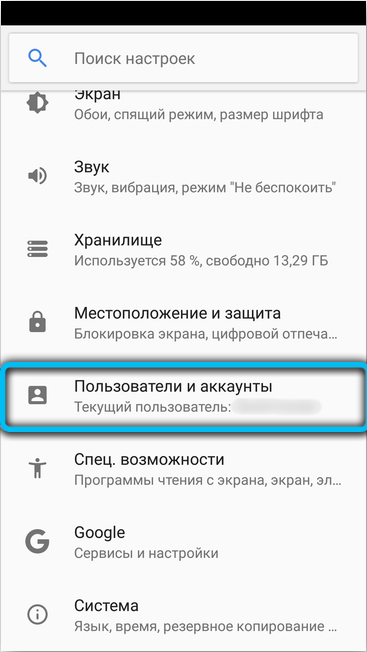
- Valige loendis seadmega seotud Google'i konto;
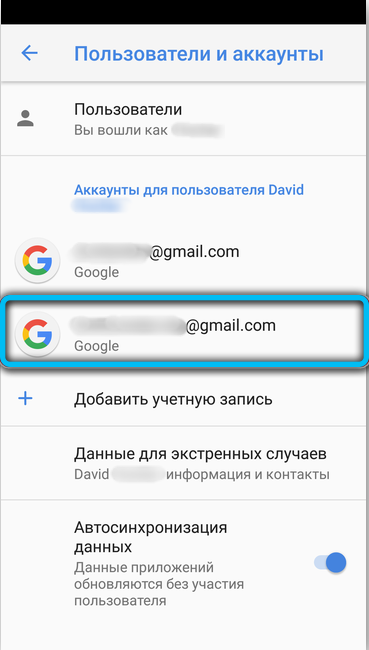
- Kui on vaja sünkroonimist, sünkroonime kõigepealt andmeid, valides raamatupidamise sünkroonimise eest vastutava sobiva üksuse;
- Menüüs rakendame valikut „Kustuta konto” ja kinnitame kavatsus;
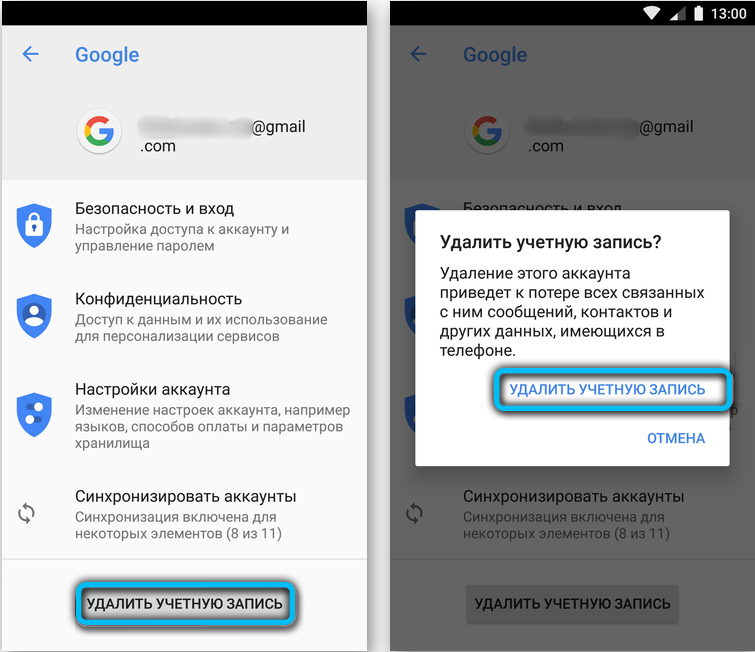
- Naaske meie kontode loendisse ja klõpsake nuppu „Lisa konto” - „Google”;
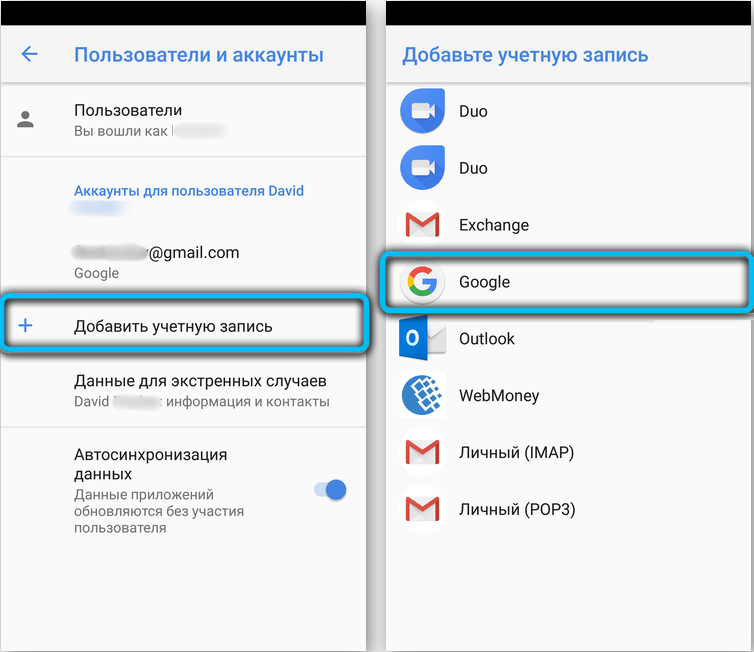
- sisestage autoriseerimisandmed juurdepääsetavatele väljadele;
- Me aktsepteerime lepingu tingimusi, seejärel teostame vajalikke toiminguid vastavalt ekraanil saadaolevatele juhistele.
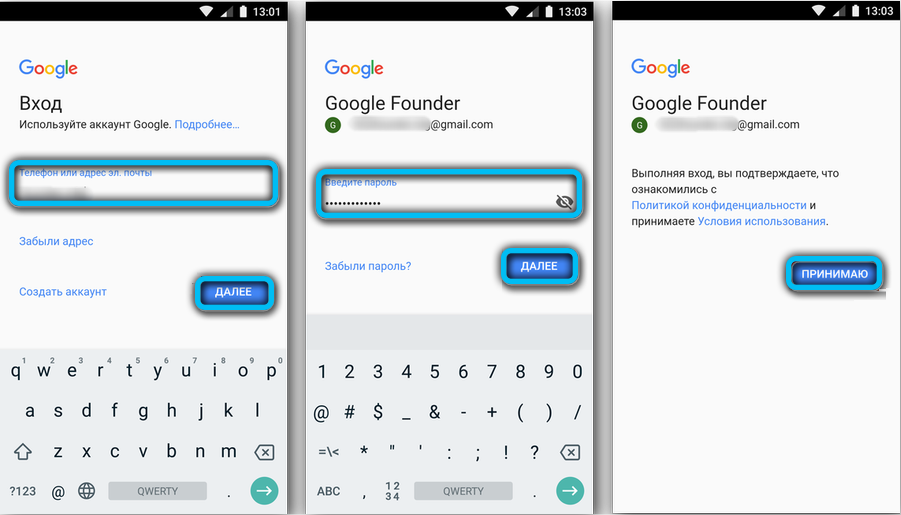
Kui konto uuesti aktiveeritakse, kontrollige, kas probleem on kadunud. Kui ei, siis lähme edasi.
Androidi värskenduste uuesti installimine
Veel üks meetod Google Play tõrke vastu võitlemiseks tähendab tarkvara värskendamist või tarkvara standardversiooni tagasivõtmist, millele järgneb värskendamine värskele, mille jaoks:
- Me läheme "seadete" juurde, avatud "rakendused";
- Vahekaardil "Kõik" otsime "Google Play Market";
- Klõpsake teabelehel Parempoolse ekraani ülaosas kolm punkti ja „kustutage värskendusi”, kinnitage kavatsust ja pöörduge tagasi avaekraanile;
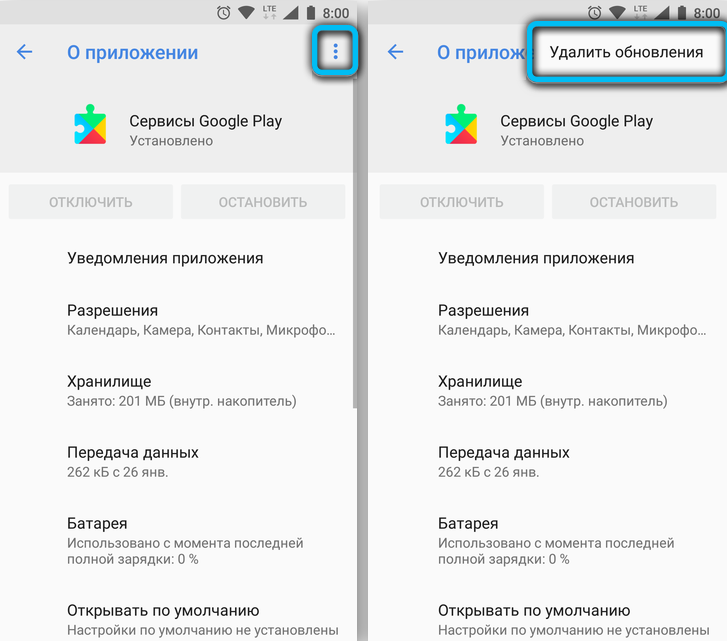
- Käivitame mänguturu, aktsepteerime lepingut;
- Valige menüüs (kolm riba vasakus ülanurgas) "Seaded";
- Klõpsake real "Play Market'i versioon", protsess käivitatakse;
- Eeldame protseduuri lõpuleviimist.
Google Play teenuste rakenduse värskendus
Samuti saate problemaatilise tarkvara uuesti installida brauseri kaudu kolmanda osapoole ressurssidega, mida usaldate, näiteks Apkmirrorist arhiivid ohutult üles laadida.Com. APK rakenduse faili alla laadides vaatame toetatud Androidi versiooni ja veenduge, et andmed langevad kokku (nutitelefonis kontrollime teavet seadete, millisele versioonile on installitud, mille jaoks läheme mööda seadete teed - “Teave telefoni kohta” - “teave” - “Androidi versioon”). Klõpsake sobiva rakenduse lehel (saidil) nuppu allalaadimisnupul, seejärel käivitage laaditud installija ja toimige vastavalt seadme ekraanil olevatele juhistele.
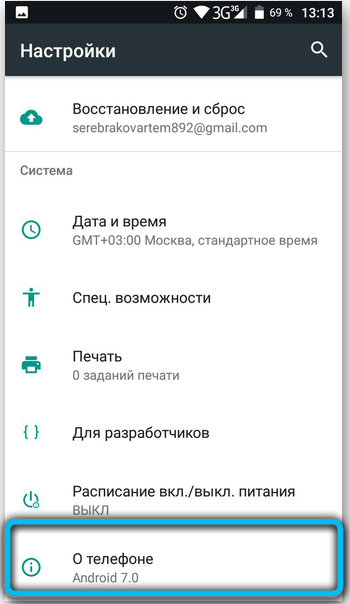
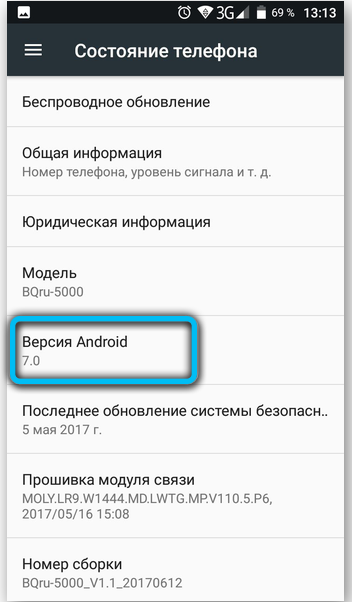
Tehase seadete raske lähtestamise taastamine
Karm, kuid üsna tõhus vigade kõrvaldamise meetod, sealhulgas vaadeldav tõrge, on nutitelefoni vabastamine tehase installatsioonidele.
Tähelepanu. Nende toimingute tegemisel kaob kogu seadme mällu salvestatud kasutaja teave, seega säilitame varem olulised andmed pilves või mälukaardil.Nutitelefoni algsesse installidesse tagasi keeramiseks teostame järgmist:
- Seadetes avame "üldised sätted";
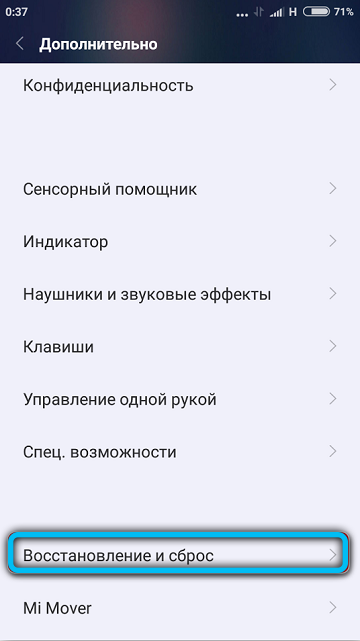
- Jao "Salvestus" valime "taastamine ja lähtestamine" või "süsteem" - "tühjendamine" (Androidi erinevates variatsioonides võib suvand paikneda teistes osades);
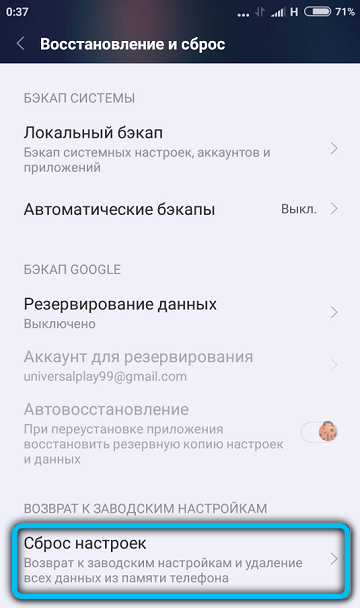
- Valige "Seadete lähtestamine" ja kinnitage toiming. Võib osutuda vajalikuks sisestada PIN -kood või graafiline võti.
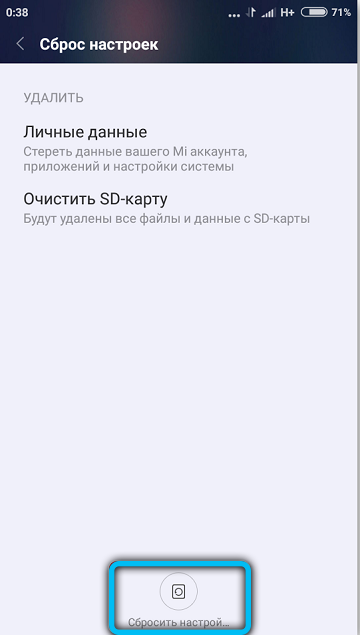
Telefoni ülevaatamine
Viga võib ilmneda kõvera püsivara, samuti versiooni mitteoristliku või ebajärjekindla versiooni installimise tõttu. Sel juhul aitab vilkuv seade.
Need on äärmuslikud meetmed ja selle meetodi kasutamine tähendab mõne oskuse olemasolu kasutajalt, nii et kui te pole oma võimete osas kindel, on parem mitte töötada. Protsess on seotud riskidega, nõuab põhjalikku ettevalmistamist ja teatud teadmisi. Parem on, kui spetsialist tegeleb vilkuva seadme täitmisega.
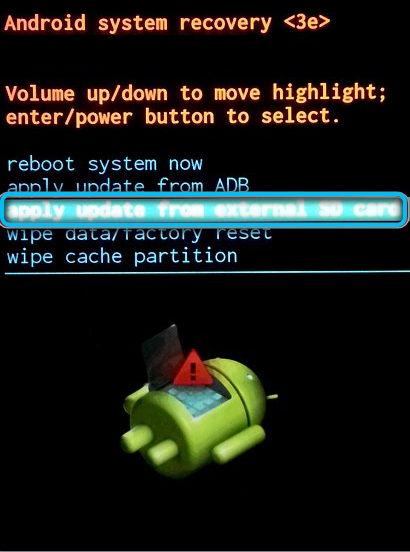
Sõltuvalt allikast lahendatakse probleem ühel või teisel viisil, seetõttu saate võimalusi kõige lihtsamast keerukalt, vabanedes ebaõnnestumisest "lisa Google Play teenused".
- « Aliexpressi sisselogimise ja parooli taastamise viisid
- Klubimaja, mis tunne on saada kogukonna liikmeks »

